Jak přenést hudbu z iTunes do iPhone nebo iPad
iTunes je nepochybně oficiální způsob, jak spravovat a zálohovat hudbu na iPhonu nebo iPadu, ale co když chcete přidat skladby z PC do iOS? Ve skutečnosti můžete přenést hudbu z iTunes do iPhone kompatibilním kabelem nebo bezdrátově. Tato příručka vysvětlí proces synchronizace hudby iTunes v různých situacích. Abyste si mohli vychutnat svou oblíbenou hudbu na svém telefonu Apple bez jakéhokoli blokování.
OBSAH STRÁNKY:
Část 1: Jak automaticky synchronizovat iTunes Music s iPhone
iTunes je stále výkonný hudební manažer pro iPhony. Umožňuje vám synchronizovat hudbu z iTunes do vašeho iPhone automaticky nebo ručně, pomocí Lightning kabelu nebo bezdrátově. Můžete jej nastavit podle následujících kroků:
Krok 1. Připojte svůj iPhone k počítači pomocí Lightning kabelu. Poté otevřete iTunes a aktualizujte jej na nejnovější verzi.
Krok 2. Klepněte na tlačítko Telefon tlačítko v levém horním rohu pro detekci vašeho zařízení.
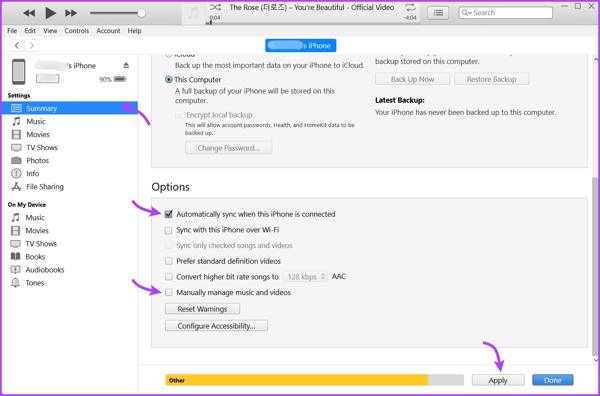
Krok 3. Přejít na Shrnutí na levém postranním panelu a vyhledejte možnosti sekce.
Krok 4. Pokud chcete automaticky synchronizovat hudbu z iTunes do vašeho iPhone, zaškrtněte políčko vedle Automaticky synchronizovat, když je tento iPhone připojen.
Krok 5. Chcete-li příště přenést hudbu z iTunes do iPhone bez počítače, zaškrtněte políčko Synchronizujte s tímto iPhone přes Wi-Fi. Synchronizace hudby se spustí, jakmile se váš iPhone a počítač připojí ke stejné síti Wi-Fi. Pokud ne, přejděte k dalšímu kroku.
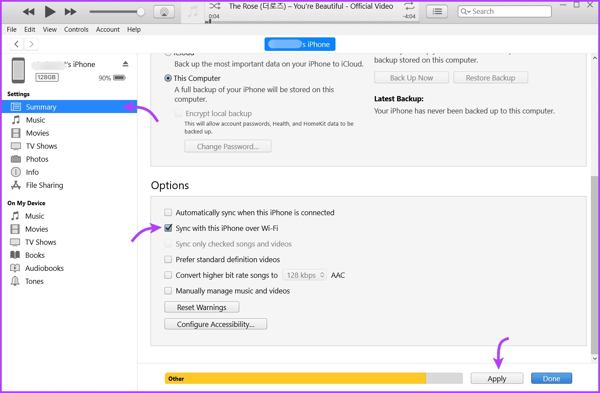
Krok 6. Přejít na Hudba pod záložkou Nastavení sekce z levého postranního panelu. Poté zaškrtněte políčko Synchronizace hudby.
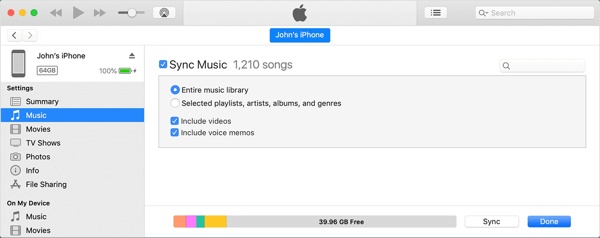
Krok 7. Dále se můžete rozhodnout pro synchronizaci Celá hudební knihovna or Vybrané seznamy skladeb, umělci, alba, a žánry. Pokud zvolíte druhou možnost, vyberte požadované skladby v Playlisty, Umělci, Žánrynebo Alba sekce.
Krok 8. Klepněte na tlačítko Přihláška or Sync v dolní části.
Část 2: Jak ručně přenést iTunes Music do iPhone
Je možné přenést hudbu z iTunes do iPhone bez synchronizace? Odpověď je ano. iTunes vám umožní dělat práci ručně. Abyste se mohli rozhodnout exportovat celý seznam skladeb iTunes nebo konkrétní skladby.
Krok 1. Po připojení iPhonu k počítači pomocí kompatibilního kabelu otevřete iTunes. Pokud budete vyzváni, klepněte na Věřte na vašem zařízení.
Krok 2. Klepněte na tlačítko Telefon tlačítko pro rozpoznání vašeho zařízení.
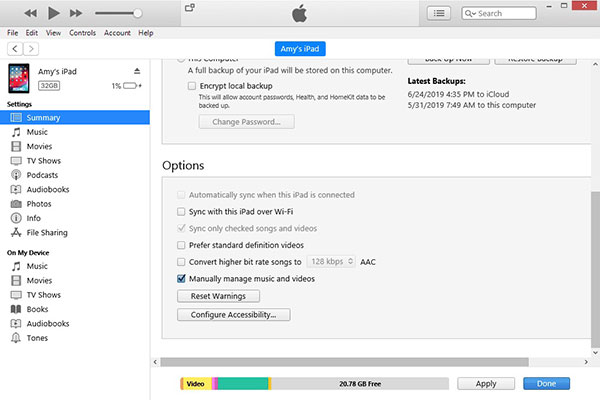
Krok 3. Přejít na Shrnutí kartu a zaškrtněte políčko vedle Manuální správa hudby a videa pod možnosti sekce. Zrušte zaškrtnutí Automaticky synchronizovat, když je tento iPhone připojen.
Krok 4. Klepněte na tlačítko Přihláška pro uložení nastavení.
Krok 5. Vyhledejte Knihovna , přejděte na písně kartu pro vstup do iTunes Music Library. Stiskněte tlačítko Ctrl a klikněte na požadované skladby.
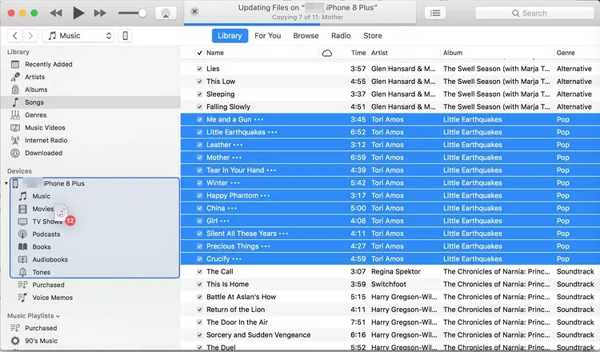
Krok 6. Dále je přetáhněte na Hudba pod záložkou Zařízení sekce.
Část 3: Jak přenést hudbu z iTunes do iPhone bez iTunes
iTunes není jediný způsob, jak přesunout hudbu do iOS zařízení. Abychom vám to usnadnili, vysvětlíme vám efektivní metody importu hudby do iPhone bez iTunes a předvedeme pracovní postupy.
Jak přenést hudbu do iPhone přes iCloud Drive
iCloud Drive je nativní cloudová služba vydaná společností Apple pro zařízení iOS. Umožňuje vám přenášet hudbu do vašeho iPhone bez iTunes. Uvědomte si, že iCloud Drive nabízí 5 GB bezplatného úložiště, takže tímto způsobem nelze přenést příliš mnoho skladeb. Také byste se měli ujistit, že jste kdy zálohujte svůj iPhone do iCloud dříve.
Krok 1. Ve webovém prohlížeči navštivte www.icloud.com a přihlaste se pomocí svého Apple ID a hesla.
Krok 2. Vybrat iCloud Pohona klepněte na tlačítko Nahrát .
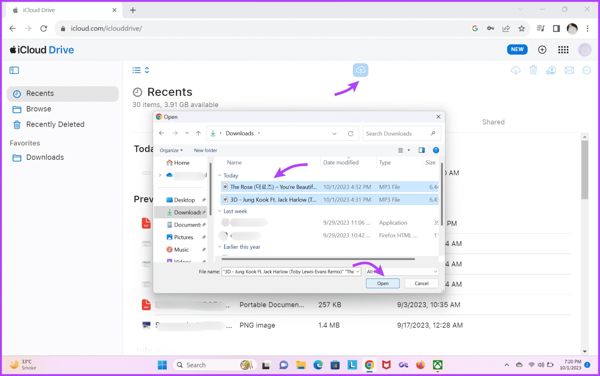
Krok 3. Vyberte hudební soubory v Otevřená dialogové okno a klikněte na Otevřená.
Krok 4. Obraťte se na svůj iPhone, otevřete soubory app, přejděte na Procházet kartu a zvolte iCloud Pohon. Klepněte na Ke stažení tlačítko pro každou skladbu. Poté můžete hudbu přehrávat v rámci iCloud Drive nebo pomocí streamovací aplikace.
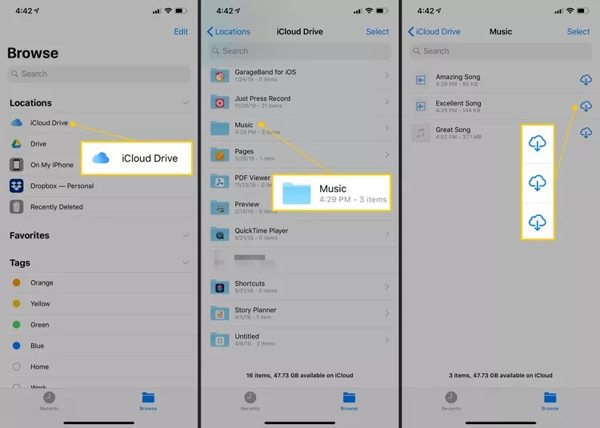
Jak přesunout hudbu do iPhone pomocí Apple Music
Apple Music je oficiální hudební streamovací služba pro uživatele iPhone. Je to další způsob přenosu hudby z PC do iPhone bez iTunes, pokud máte předplatné. Mějte na paměti, že tento způsob je dostupný pouze pro nechráněnou hudbu.
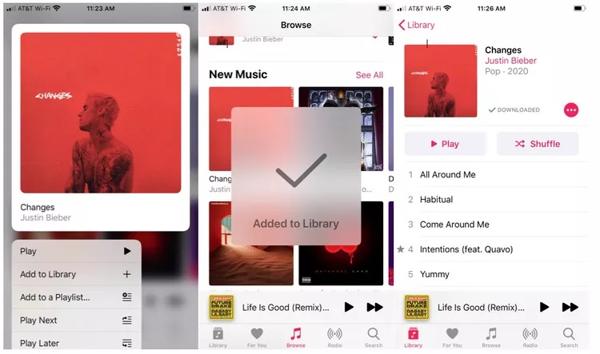
Krok 1. Otevřete na počítači aplikaci Apple Music.
Krok 2. Klepněte na tlačítko Menu tlačítko v levém horním rohu a vyberte import.
Krok 3. Poté najděte skladby na pevném disku a importujte je do Apple Music.
Krok 4. Spusťte na svém iPhonu aplikaci Apple Music a přihlaste se pomocí stejného účtu. Přejít na Knihovnaa klepněte na ikonu Ke stažení pro každou skladbu, kterou importujete do počítače.
Jak importovat hudbu do iPhone pomocí iPhone Transfer
Kvůli závažným nařízením o autorských právech nemůžete do svého iPhone přenášet chráněnou hudbu pomocí iTunes, iCloud Drive nebo Apple Music. Apeaksoft iPhone Transfer, na druhou stranu umožňuje přesunout libovolné skladby do vašeho iPhone bez technických dovedností.
- Snadno exportujte hudbu do svého iPhonu nebo iPadu.
- Překódujte a dešifrujte hudbu automaticky během přenosu.
- Udržujte kvalitu zvuku pomocí pokročilé technologie.
- Nabídněte bonusové funkce, jako je vytváření vyzváněcích tónů pro iOS.
- Podporujte nejnovější verze iOS a iPhone.
Bezpečné stahování
Bezpečné stahování

Zde jsou kroky k přenosu hudby do iPhone bez iTunes:
Krok 1. Po instalaci do počítače spusťte nejlepší software pro přenos hudby pro iPhone. Dále připojte svůj iPhone k počítači pomocí Lightning kabelu.

Krok 2. Jakmile je vaše zařízení detekováno, přejděte na Hudba záložka z levé strany. Zde si můžete předem poslechnout skladby na vašem zařízení. Přejděte na požadovaný seznam skladeb, klikněte na tlačítko + na horním pásu karet a vyberte Přidat soubory) .
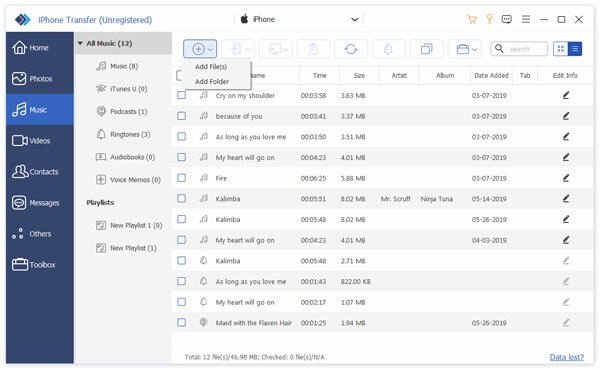
Krok 3. Dále najděte skladby ve vyskakovacím okně File Explorer dialogu a vyberte je. Klikněte na Otevřená tlačítko pro okamžité zahájení importu hudby do vašeho iPhone. Můžete také přenos videa z iPhone do iPhone.
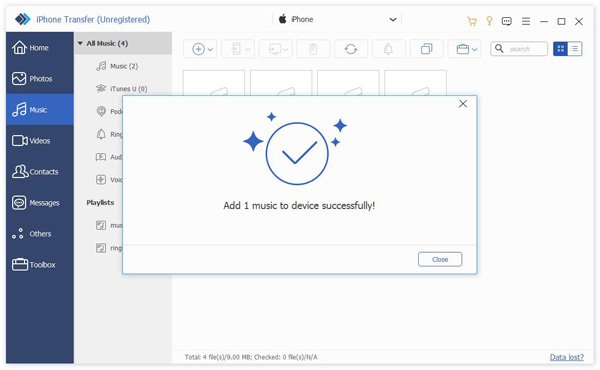
Proč investovat do čističky vzduchu?
Tento průvodce vám řekl jak přenést hudbu z iTunes do vašeho iPhone automaticky nebo ručně pomocí kabelu nebo bezdrátově. Přestože je nastavení složité, můžete jej nakonfigurovat podle našeho podrobného návodu. Bez iTunes můžete stále importovat hudbu do svého iPhone pomocí iCloud Drive nebo Apple Music. Apeaksoft iPhone Transfer je dokonalým řešením pro přesun hudby do vašeho iOS zařízení. Pokud máte další dotazy k tomuto tématu, zanechte prosím zprávu níže.
Související články
Pokud jste zjistili, že iTunes nepřehrává hudbu nebo filmy v systému Windows 11/10/8/7 nebo starším, vyzkoušejte naše řešení, abyste to rychle opravili.
Jak nahrát Podcast do iTunes v nejvyšší kvalitě? Článek sdílí 3 různé metody, jak snadno přidat a nahrát Podcast z různých zdrojů.
Hledáte nejlepší alternativy iTunes pro Windows, MacOS, Linux, Chrome OS a Ubuntu? Zde je seznam alternativ iTunes pro synchronizaci a správu dat v systému iOS.
Hledáte iTunes Duplicate Remover? Podle tohoto průvodce odstraňte duplikáty v iTunes, abyste uvolnili místo na pevném disku v počítači se systémem Windows nebo Mac.

